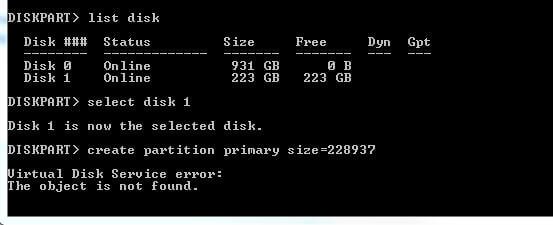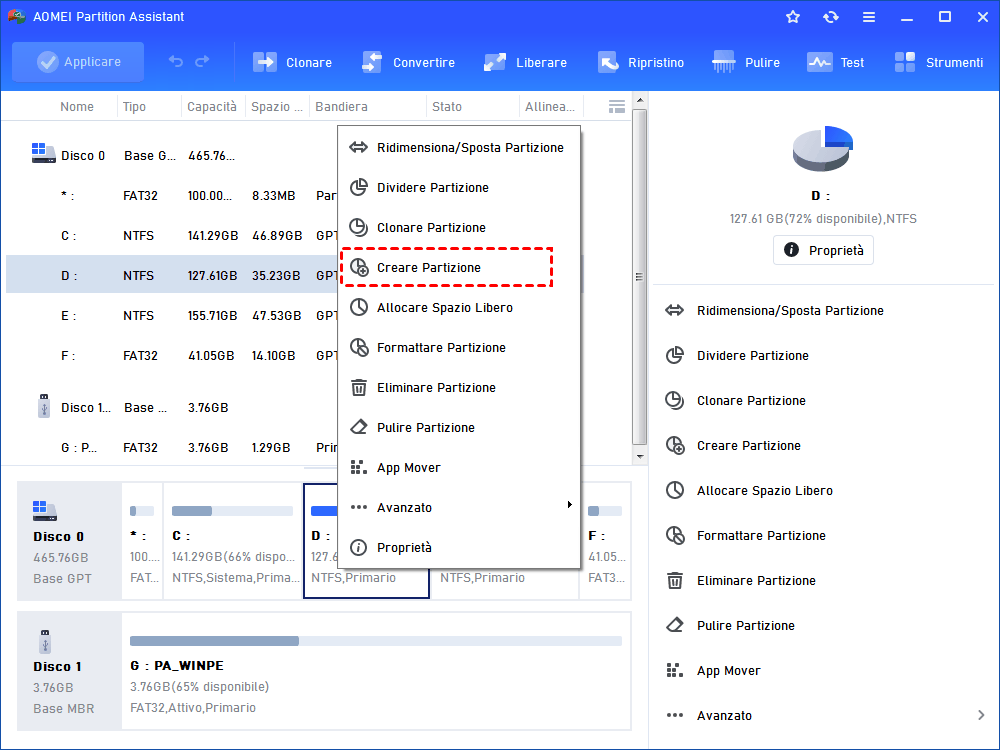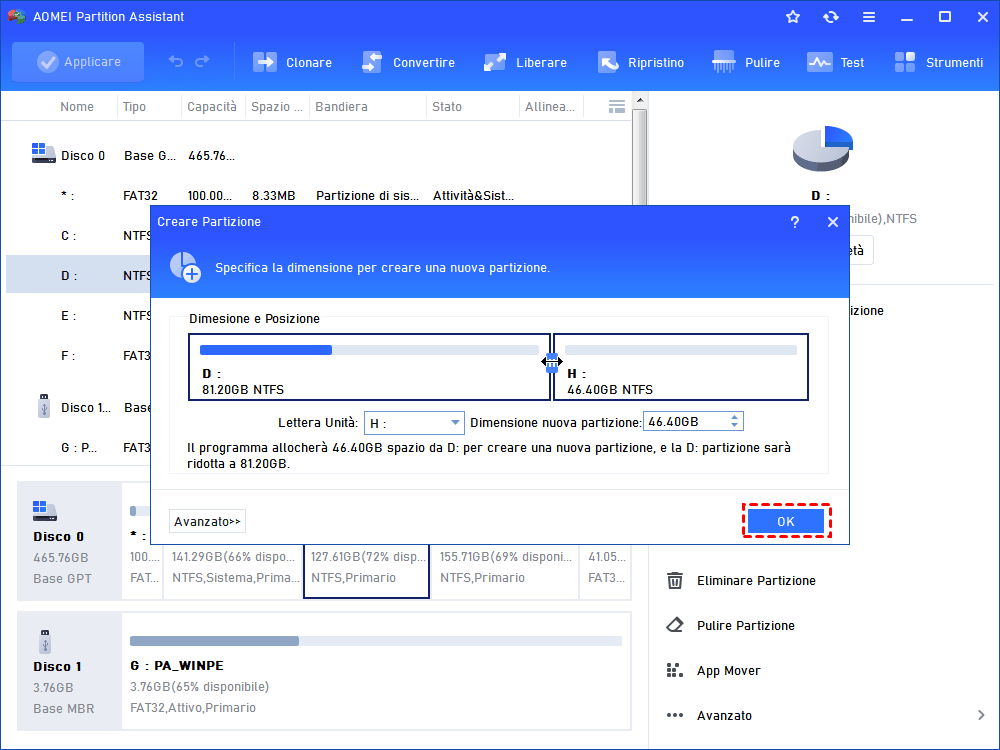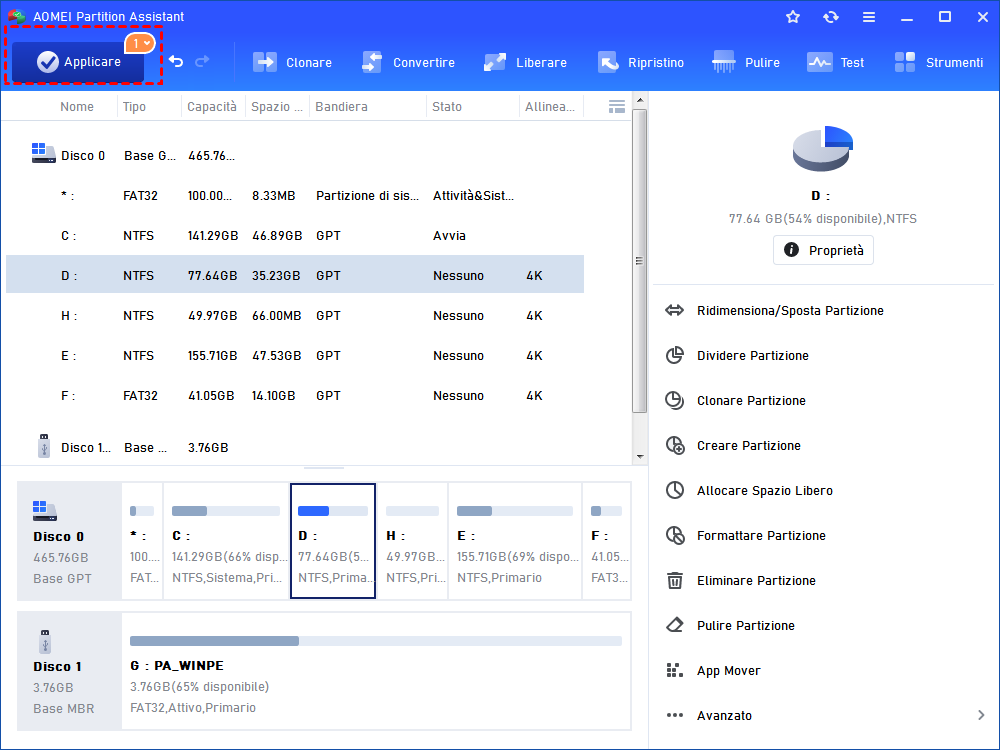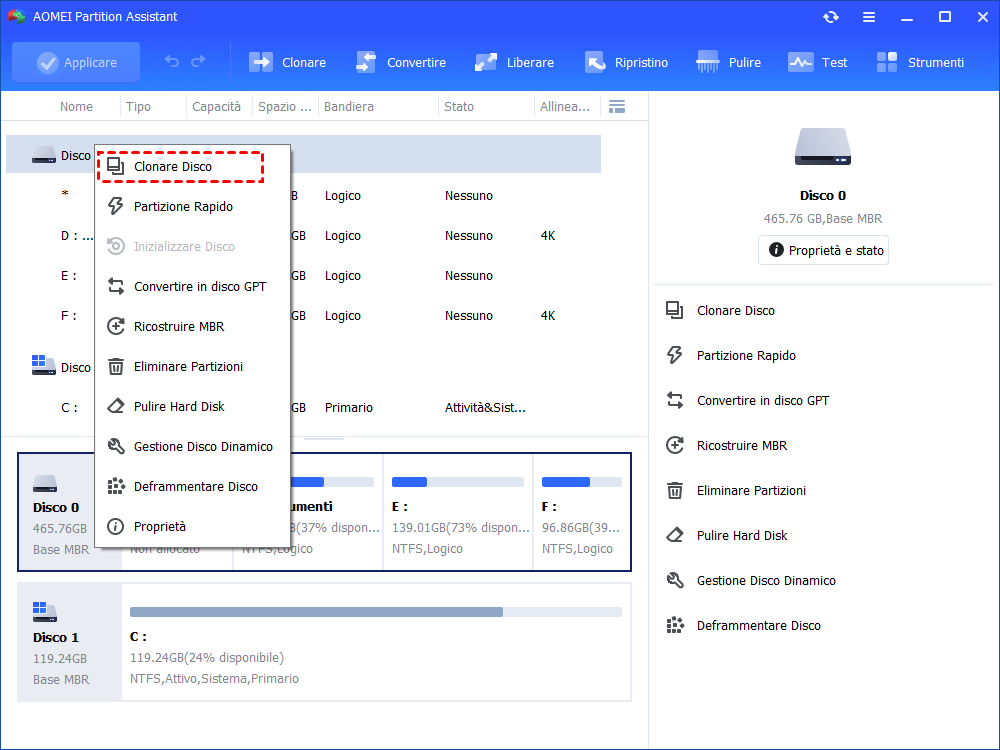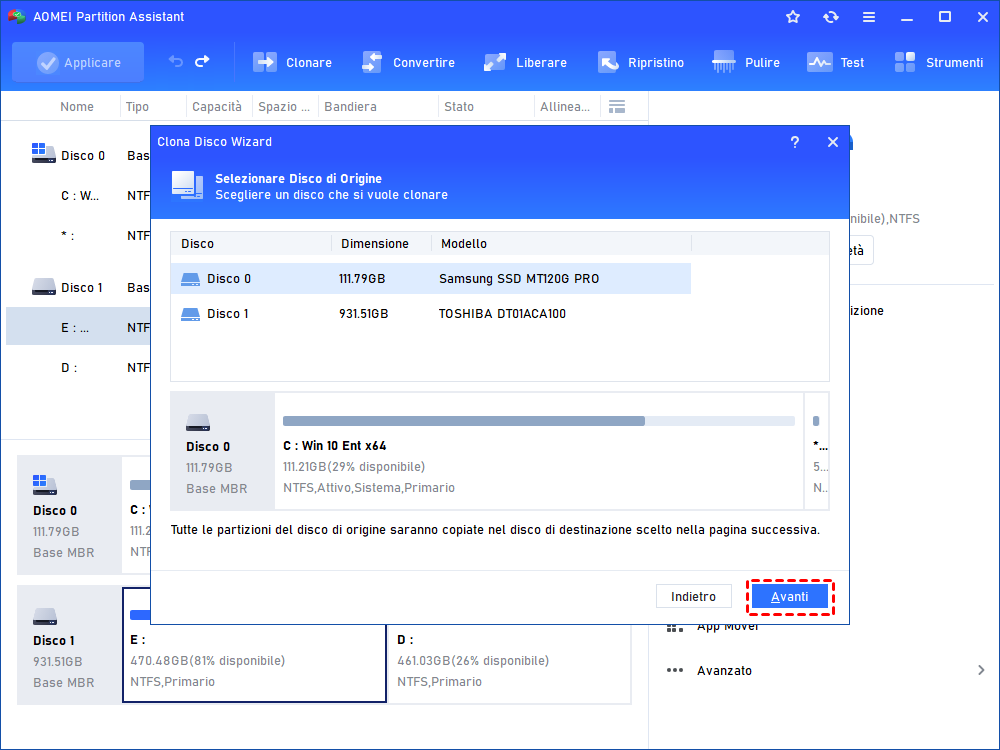Come Risolvere Errore del Servizio Dischi Virtuali Oggetto non Trovato?
Ricevi il messaggio "errore del servizio dischi virtuali: l'oggetto non trovato" quando crea partizione primaria in Diskpart? Leggi questo articolo per scoprire come riparare rapidamente questo problema.
Errore del servizio dischi virtuali: oggetto non trovato
“L'ho inizializzato su MBR quando è stato riconosciuto per la prima volta da Windows. Vorrei creare una partizione primaria sul mio disco rigido da 250 GB. Dunque, in Diskpart, ho digitato i seguenti comandi per creare la partizione: list disk > select disk 1 > create partition primary size=228937. Poi ho ricevuto il messaggio di errore dicendo che errore del servizio dischi virtuali: l'oggetto non trovato in Diskpart. Perché non posso creare una partizione su quel disco? Qual è il metodo più semplice per risolvere questo problema?”
Hai riscontrato un problema simile? A volte Diskpart fallisce a causa di diversi tipi di motivi. Ad esempio, scoprirai che Diskpart non è riuscito a cancellare gli attributi del disco quando si tratta di problemi di sola lettura. Allora, cosa dovresti fare in tali situazioni? In realtà, è sicuramente una scelta saggia utilizzando i altri strumenti professionali.
Come risolvere "creare partizione primaria: oggetto non trovato"?
AOMEI Partition Assistant Standard è un software di partizione del disco rigido gratuito. Ha le funzioni potenti ed è stata considerata attendibile da milioni di utenti in tutto il mondo. Con questo gestore di partizioni, puoi risolvere facilmente il problema di "oggetto non trovato" e creare senza sforzo la partizione primaria e l'unità logica su quel disco. Sono supportati Windows 10, 8, 8.1, 7, XP e Vista. Ora, scarica questo software gratuito e provalo.
Passo 1. Installa e avvia AOMEI Partition Assistant sul tuo PC. Se l'errore "L'oggetto non trovato" si verifica sul disco rigido esterno, collegalo al tuo PC e assicurati che possa essere rilevato.
Passo 2. Nell'interfaccia principale, fa clic con il pulsante destro del mouse sullo spazio con cui si desidera creare la partizione e seleziona "Creare Partizione".
Passo 3. Nella finestra qui sotto, puoi modificare la dimensione, posizione, lettera di unità, ecc. Clicca “Avanzato” nell'angolo in basso a sinistra, puoi impostare l’edichetta di partizione le altre imformazioni. Dopo aver impostato tutti, fai clicc su “OK”.
Passo 4. Alla fine, tornerai all’interfaccia principale, si prega di cliccare “Applicare” e “Procede” per eseguire l’operazione.
Per risolvere il problema di "errore del servizio dischi virtuali oggetto non trovato quando creare partizione primaria", la versione avanzata di questo software, AOMEI Partition Assistant Professional, fornisce anche il partizionamento della riga di comando. Per l'utente che ha familiarità con CUI, questo è uno strumento da non perdere.
Altro metodo per risolvere “Oggetto non trovato” in Diskpart
Le cause dell'errore sono diverse. A parte il difetto di Diskpart, è probabile che tu riceva il messaggio di richiesta simile nelle seguenti situazioni.
Provi a modificare una partizione di ripristino OEM. La partizione di ripristino OEM è stata creata dal produttore del PC e di solito non può essere modificata dagli utenti generici. Quindi non puoi nemmeno scoprirlo assegnando una lettera di unità. La soluzione accettabile è contattare il supporto OEM per richiedere assistenza professionale.
Inoltre, quando il disco si guasta e non può più tenere la partizione, in Diskpart viene visualizzato un messaggio di errore "oggetto non trovato". Puoi eseguire CHKDSK / f su quel disco per verificare la presenza di errori nel disco rigido. In caso di guasto del disco, si consiglia di creare prima un backup per il disco e quindi eseguire la migrazione dei dati con un disco rigido integro.
Risolvere "L'oggetto non trovato" da un altro aspetto
Il software menzionato, AOMEI Partition Assistant Standard, è anche un potente software di clonazione del disco. Ti aiuta a clonare da un disco grande a uno più piccolo in modo facile e veloce. Andiamo a vedere come funziona.
Passo 1. Collega il disco rigido funzionante al computer e assicurati che il disco rigido venga riconosciuto. Installa e avvia AOMEI Partition Assistant.
Passo 2. Nella finestra principale, fa clic con il pulsante destro del mouse sul disco danneggiato e seleziona "Clonare Disco".
Passo 3.Seleziona il disco rigido funzionante come disco di destinazione.
Passo 4. In questa pagina, è possibile regolare le dimensioni della partizione faccendo clic su Impostazioni nell'angolo in basso a sinistra e fai clic su Salva per salvare le modifiche dopo la regolazione.
Passo 5. Finalmente, clicca “Applicare” e "Procede" per eseguire le operazioni in sospeso. Al termine della clonazione, cambia il disco rigido.
Suggerimenti: se vuoi clonare disco di sistema, a volte, per eseguire correttamente l'avvio dal disco di destinazione, potrebbe essere necessario scollegare il disco di origine dal computer o scambiare gli slot di connessione del disco di destinazione e del disco di origine. Di solito, lasciamo solo il disco di destinazione installato e poi avviamo il PC per risolvere questo problema.
Conclusione
Quando viene visualizzato il messaggio "errore del servizio dischi virtuali: l'oggetto non trovato" in Diskpart durante la creazione della partizione primaria, è possibile creare una partizione su quel disco con il software professionale - AOMEI Partition Assistant. Se il disco non funziona e non può contenere una partizione, puoi sostituirlo con uno integro clonando tutto da un disco all'altro.
AOMEI Partition Assistant può aiutarti a creare facilmente partizioni logiche in Windows 10. Quando si tratta di clonazione del disco, il software supporta anche la clonazione del disco del gioco per aggiornare il disco rigido.